3 Wege: Wie kann man Fotos vom iPhone X/8/7 (Plus) auf iPad übertragen
Überblick
Wenn Sie Bilder vom iPhone mit Freunden teilen oder mit iPad synchronisieren, verwenden Sie natürlich iCloud. Wissen Sie aber nicht, dass Sie diese Fotos direkt vom iPhone auf iPad ohne Cloud übertragen. Folgender Artikel zeigt Ihnen drei Methoden.
AnyTrans – Bester Alternative zu iCloud 
Das Tool mit der einfachen Handhabung kann der iOS-Gerät-Nutzer helfen, die Inhalte zwischen iPhone, iPad, iPod touch leicht und richtig zu übertragen. Laden Sie bitte das herunter und probieren Sie mal!
Folgender Artikel wird drei Methoden zeigen: Fotos vom iPhone X/8/7 (Plus) auf iPad übertragen. Sie können die Bilder direkt zwischen diese Geräte übertragen und auch mit iCloud oder AirDrop. Lesen Sie bitte den Artikel und vergleichen diese drei Methoden und Vorteile und Nachteile genauer erfahren, dann wählen Sie ein passende für Ihren Fall!
Mögen Sie vielleicht auch:
iTunes Mediathek auf neues iPhone X/8/7 übertragen >
Methode 1: Fotos vom iPhone X/8/7(Plus) auf iPad direkt übertragen
AnyTrans ist ein Verwaltungstool für die Inhalte des iOS-Geräts, das die Bilder zwischen iOS-Gerät und Computer/zwei iOS-Gerät direkt übertragen kann. Bei der Übertragung kann der Nutzer Fotos auf Gerät hinzufügen, löschen und mit dem Vorschaufenster übertragen. Jetzt können Sie die unteren Schritte folgen!
Schritt 1: Laden Sie AnyTrans auf Ihrem Computer herunter und öffnen Sie es > Schließen Sie Ihre zwei Geräte an den Computer an und dann wählen Sie iPhone in der oben linken Ecke aus > Tippen Sie „ ![]() “ an.
“ an.
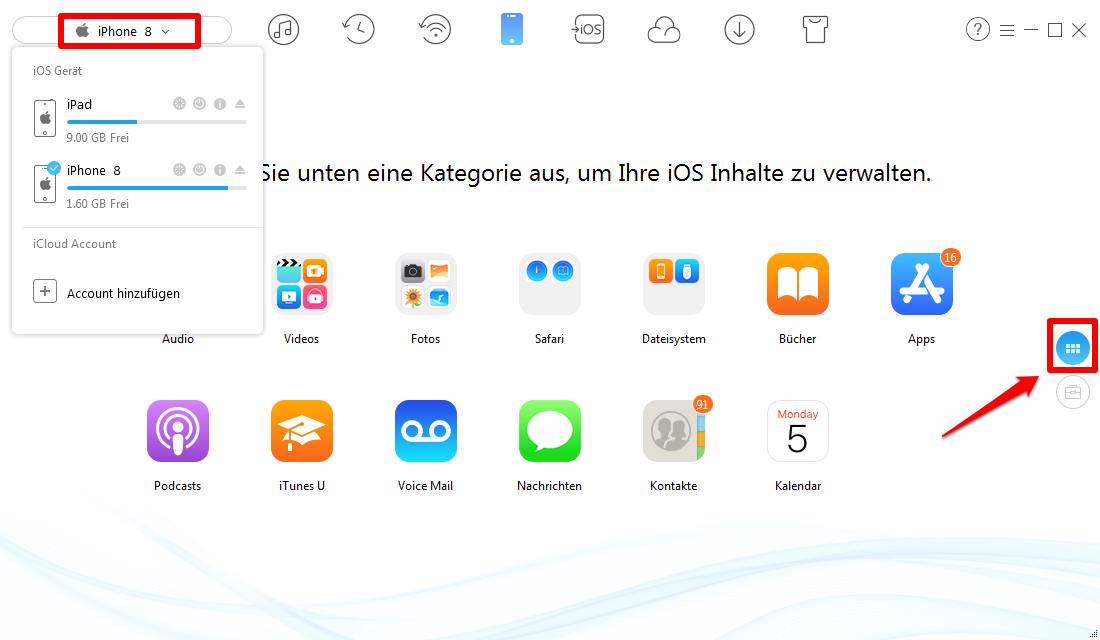
Fotos vom iPhone X/8/7 auf iPad übertragen – Schritt 1
Schritt 2: Wählen Sie einen Typ des Fotos unter „Fotos” aus. z.B. „Aufnahmen“.
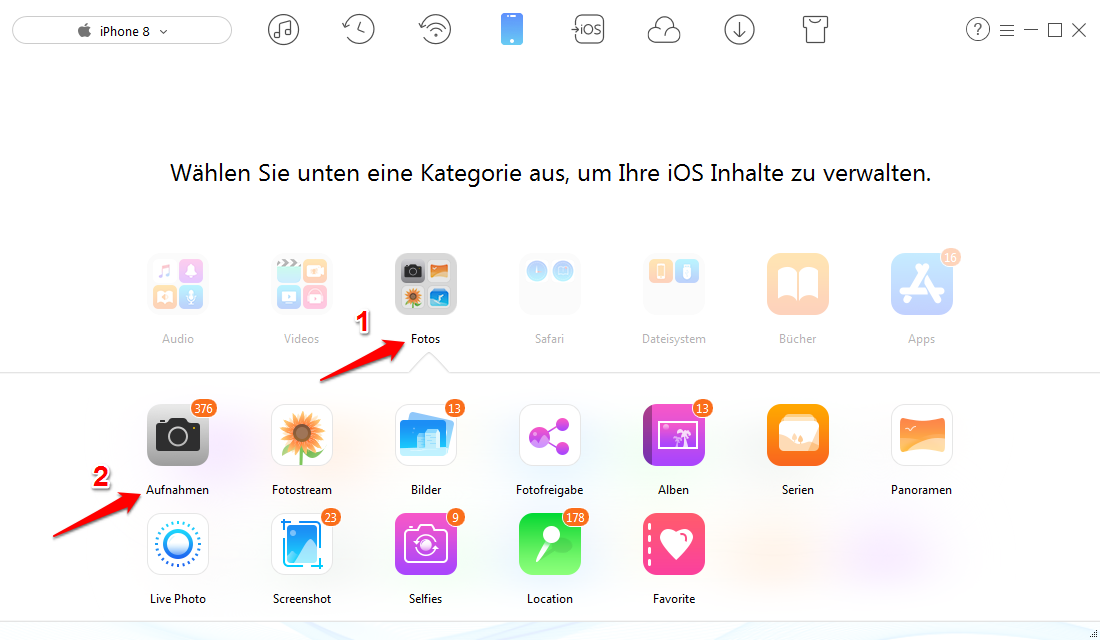
Bilder vom iPhone X/8/7 auf iPad übertragen ohne iCloud – Schritt 2
Schritt 3: Wählen Sie die Fotos aus > Klicken Sie auf den Button „ ![]() ” (auf Gerät senden).
” (auf Gerät senden).
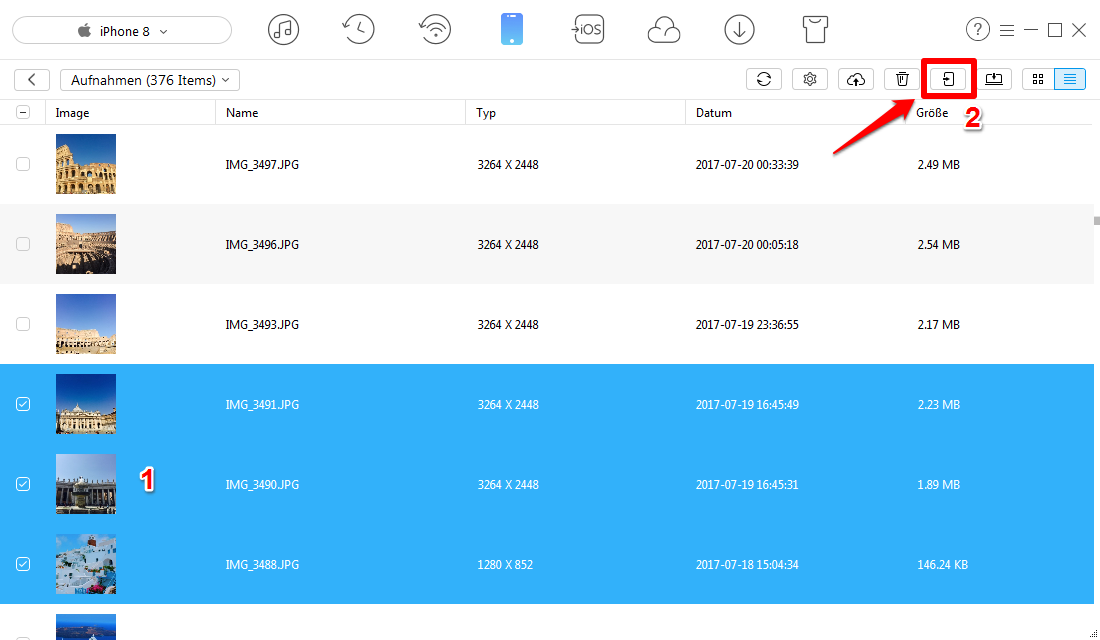
Fotos von iPhone auf iPad übertragen – Schritt 3
Schritt 4: Jetzt können Sie die übertragenden Fotos auf Ihrem iPad sehen.
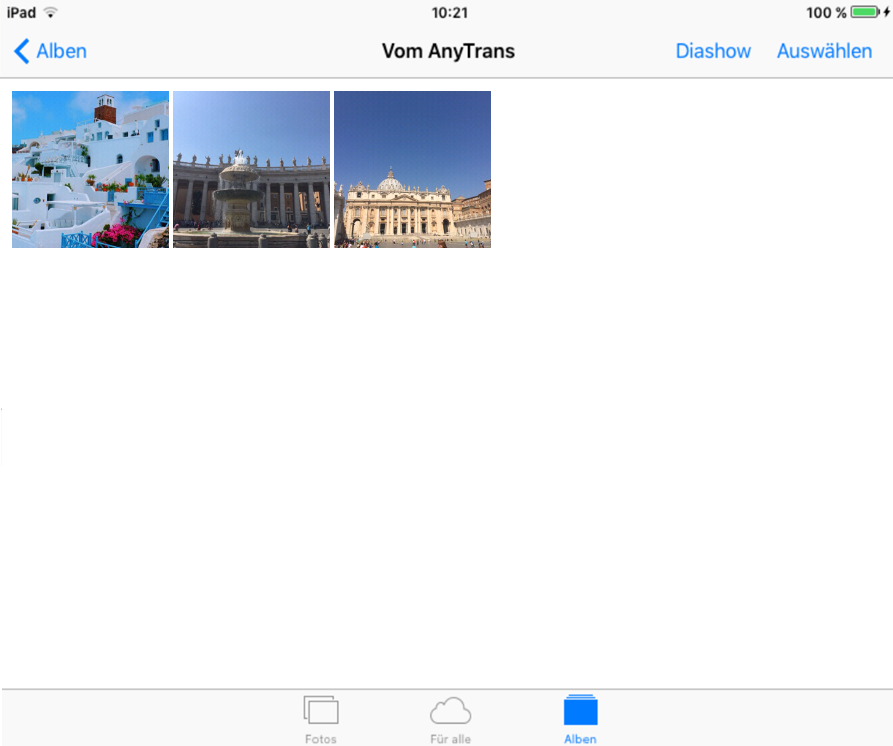
Foto von iPhone X/8/7 auf iPad direkt übertragen – Schritt 4
Methode 2: Fotos vom iPhone X/8/7 auf iPad mit iCloud übertragen
1. Wenn zwei Geräte iOS 8.3 oder neuer sind, können Sie über iCloud synchronisieren.
2. Diese zwei Geräte müssen unter einem iCloud-Account sein und mit WLAN verbinden.
Schritt 1: Auf den iPhone X/8/7 (Plus) und iPad sollen Sie Fotomediathek aktivieren: Einstellungen > iCloud > Fotos > iCloud-Fotomediathek.
Schritt 2: Sollen Sie genug Speicher auf dem Gerät freigeben > Dann wählen Sie die Option „Laden und Originale behalten”.
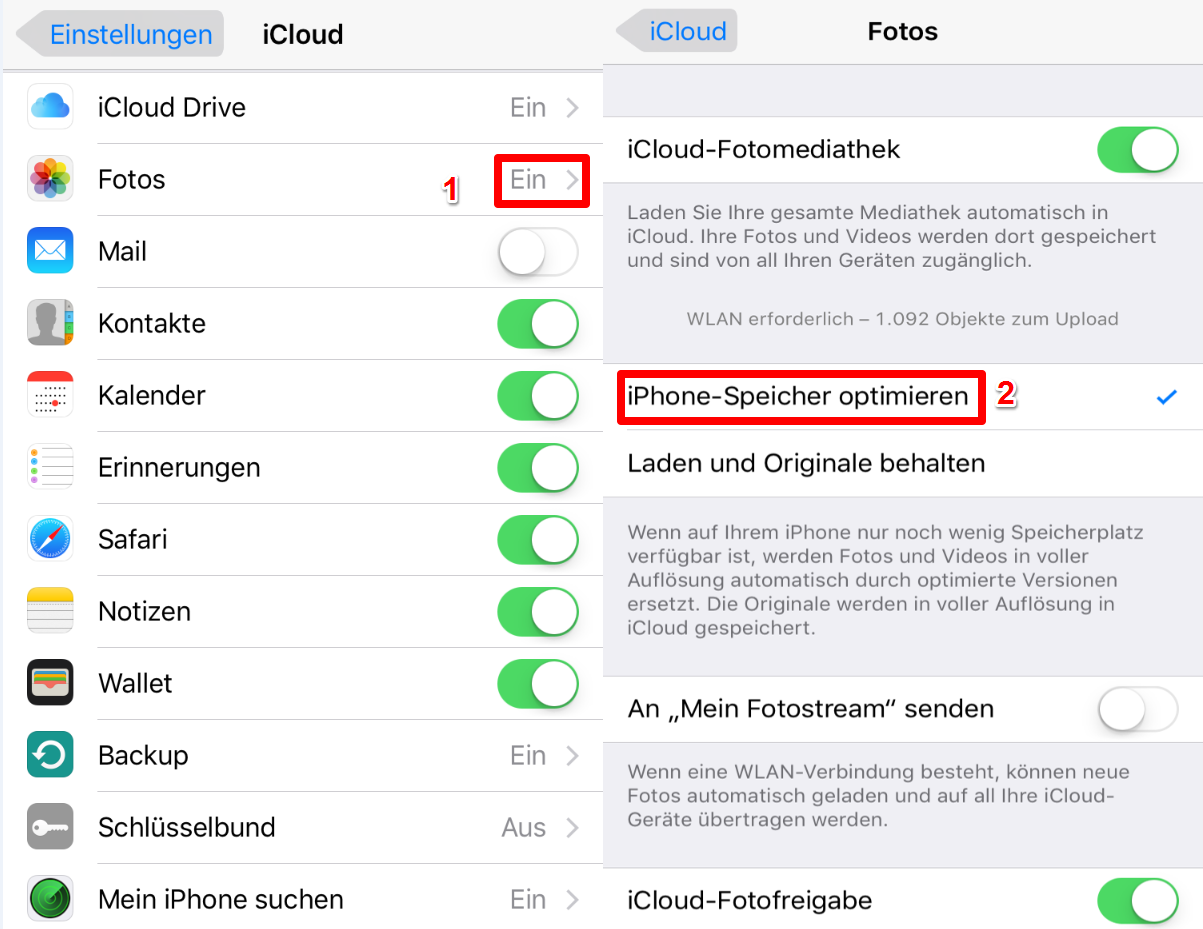
Fotos vom iPhone X/8/7 (Plus) auf iPad mit iCloud übertragen
Methode 3: Fotos vom iPhone X/8/7 (Plus) auf iPad mit AirDrop übertragen
Wenn Sie AirDrop verwenden, sollen Geräte unter iOS 7 und neuer sind.
Schritt 1: Wischen das Bilderschirm vom unten auf oben können Sie Kontrollzentrum öffnen.
Schritt 2: Tippen Sie auf „AirDrop” und „Jeden”.
Schritt 3: Auf dem iPhone X/8/7 (Plus) wählen Sie die Fotos und tippen Sie auf den Button von Teilen > Tippen Sie auf den Namen von Ihrem iPad.
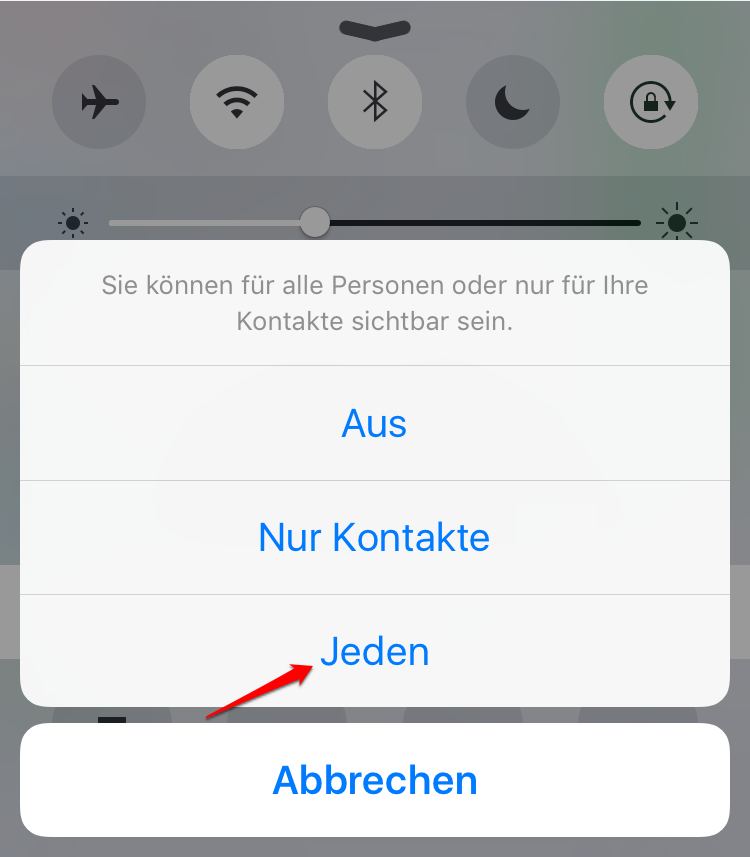
Fotos vom iPhone X/8/7 auf iPad mit AirDrop übertragen
Fazit
Möchten Sie die Fotos vom iPhone X/8/7 (Plus) auf iPad übertragen? Wenn Sie die Fotos auf dem iOS-Gerät besser verwalten, können Sie AnyTrans herunterladen. Wir haben schon auch einige Tipps & Tricks für neues iPhone X/8 gesammelt, lesen Sie diese Anleitung bitte. Teilen Sie bitte diese Anleitung mit Freunden! Wenn Sie Frage haben, schreiben Sie uns E-Mail!
Weitere ähnliche Artikel, über die Sie sich interessieren können
- Liste von iOS 11 Probleme – Hier zeigt es Ihnen top 27 Probleme und Lösungstipps dafür unter iOS 11. Mehr erfahren >>
- Fotos vom iPhone zu iPhone übertragen – Die Anleitung für Fotos vom iPhone zu iPhone direkt kopieren. Mehr erfahren >>
- Bilder vom iPhone X/8 auf PC übertragen – Schritt für Schritt die Bilder vom iPhone X/8 auf PC speichern. Mehr erfahren >>

